如何使用 Postman 进行 API 测试:分步指南
已发表: 2023-12-18摘要: Postman 允许您创建 API 调用的请求集合。 每个集合可以有多个文件夹并保存多个请求。 但是如何创建集合呢? 让我们来看看吧。
API 测试对于确保您的 API 在收到大量请求时顺利工作非常重要。 Postman 是可用于 API 构建和测试的最流行的工具之一。 从发送 API 请求、接收响应到分析测试结果,API 测试的各个方面都可以使用该软件进行管理。
在本文中,我们将详细了解如何利用 Postman 来简化 API 开发周期。
目录
什么是邮递员?
Postman 是一个 API 平台,可帮助测试人员和开发人员构建、测试和管理 API。 它通过请求构建器、响应可视化、测试自动化等功能帮助 API 测试变得有效。
借助其协作功能,您可以轻松地与其他成员实时共享测试结果和集合套件,以促进协作。
如何使用Postman执行API?
Postman 平台提供了一套全面的工具来简化 API 生命周期,从 API 设计和测试到记录 API。 Postman Workspace 的一些常见功能包括 Collection Runner、请求历史记录、预请求脚本、测试执行等。
让我们详细了解它的功能以及如何通过 Postman 中的请求执行 API。
- Collection Runner:用于执行自动化API测试。
- 历史记录:您发送到端点的所有过去的请求都将显示在此处。
- 集合:这些用于组织 API 测试套件。 在单个集合中,您可以保存多个请求。
- HTTP 请求:点击 HTTP 请求将显示不同请求的列表,如 GET、POST、COPY 等。在 Postman API 测试中,GET 和 POST 是最常用的请求。
- 授权:要访问API,需要提供适当的授权。 这可以是用户名、密码、不记名令牌等形式。
- Body:您可以在此处自定义请求的详细信息,通常在 POST 请求中。
- 请求前脚本:这些脚本在请求之前执行。 用于配置环境的预请求脚本用于确保所有测试在正确的环境中运行。
- 测试:这些是在请求期间执行的脚本类型。 进行测试是为了确保所有 API 在处理预期和意外请求时都能正常运行。
使用 GET 请求
GET 请求用于从特定 URL 检索数据,并且不会对 URL 进行任何更改。 我们将遵循指南中所有 Postman 示例的给定 URL。
https://jsonplaceholder.typicode.com/users步骤1:在工作区中,将HTTP请求设置为GET请求。
步骤 2:在请求 URL 字段中添加链接并单击发送
第三步:最后,你会看到近200条OK消息。 正文中将有 10 个用户结果,突出显示测试的成功运行。
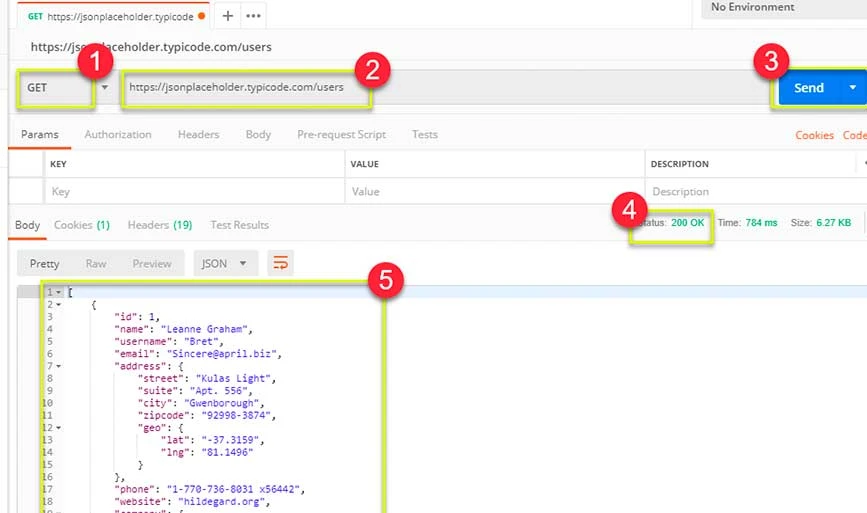
处理 POST 请求
POST 请求与 GET 请求不同,因为它们涉及数据操作,用户将更多数据插入 API 端点。 我们使用来自 GET 请求的相同数据来处理 SET 请求。
第 1 步:选择一个新选项卡并创建一个新请求。
步骤 2:在此新选项卡中,将 HTTP 请求配置为 POST 请求,并在请求 URL 中添加相同的链接,然后切换到正文选项卡。
步骤 3:在正文中,打开 Raw 并选择 JSON 文件格式。
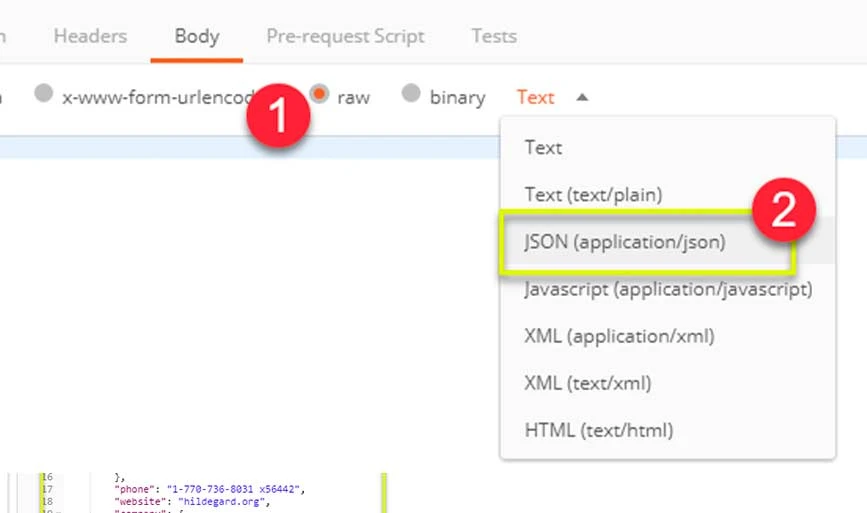
步骤 4:粘贴来自先前 GET 请求的单个用户结果,如下所示。 确保使用大括号和方括号正确粘贴代码。 接下来,将 ID 更改为 11 并命名。
[ { "id": 11, "name": "Krishna Rungta", "username": "Bret", "email": "[email protected]", "address": { "street": "Kulas Light", "suite": "Apt. 556", "city": "Gwenborough", "zipcode": "92998-3874", "geo": { "lat": "-37.3159", "lng": "81.1496" } }, "phone": "1-770-736-8031 x56442", "website": "hildegard.org", "company": { "name": "Romaguera-Crona", "catchPhrase": "Multi-layered client-server neural-net", "bs": "harness real-time e-markets"步骤5:接下来,点击发送,将显示状态201。 发布的数据将显示在正文中。
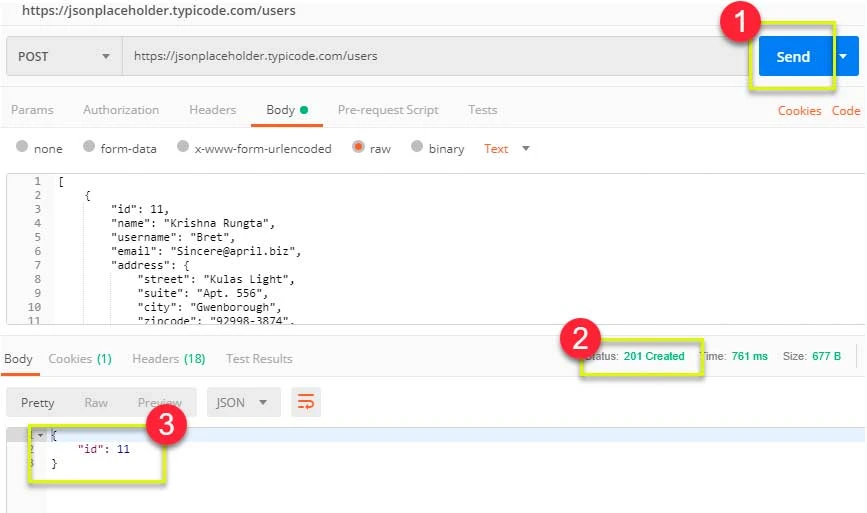
如何在 Postman 中参数化请求?
数据参数化是将测试值转换为可重用参数的过程。 它有助于避免相同的测试重复和迭代。 要创建参数化请求,请按照以下步骤操作:
步骤 1:将 HTTP 请求设置为 GET 请求,并添加与上面使用的相同的链接 jsonplaceholder.typicode.com/users。
步骤 2:将链接的开头部分替换为 {{url}} 等参数。 之后,您的请求 URL 将显示为 {{url}}/users,然后单击发送。 由于参数来源尚未配置,因此不会有任何响应。
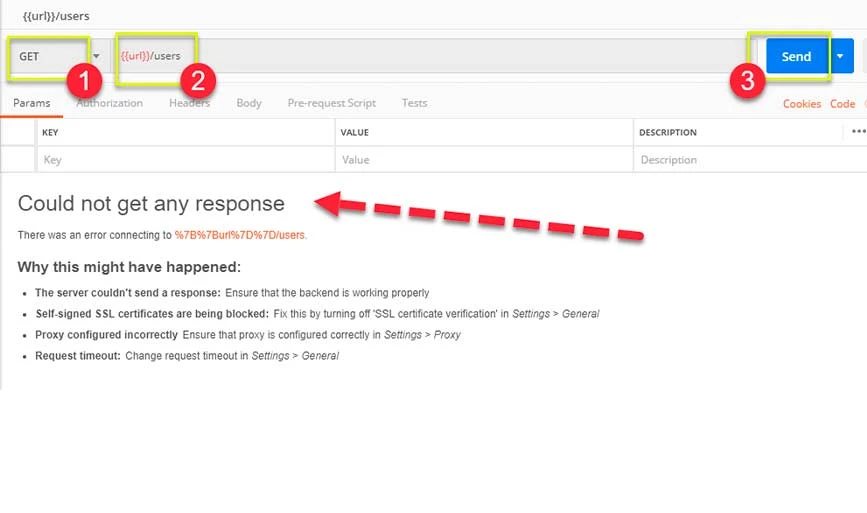
步骤3:要使用该参数,您必须配置环境。 为此,单击眼睛图标并打开“编辑”以在全局环境中设置要在所有测试集合中使用的变量。
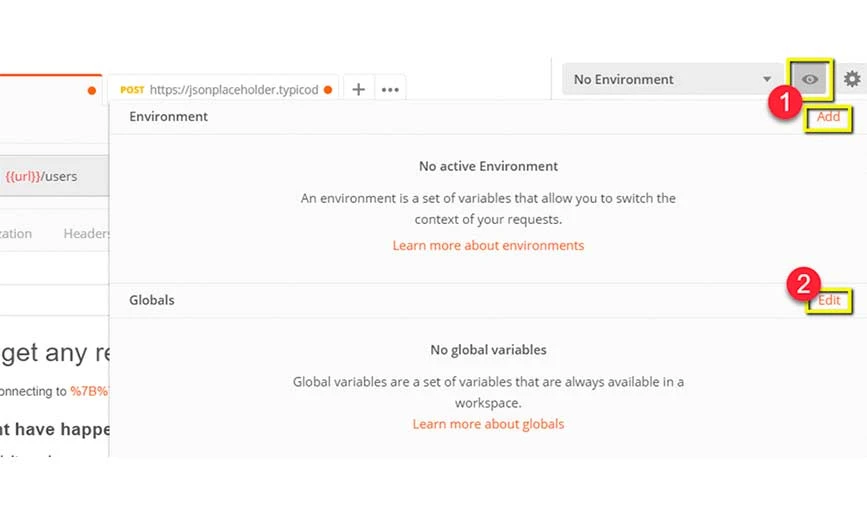
步骤4:在变量中,命名您使用的URL,即https://jsonplaceholder.typicode.com,然后单击保存。
步骤 5:如果您看到即将出现的屏幕,请选择关闭。 返回GET请求并点击发送。 之后,将显示您的请求结果。
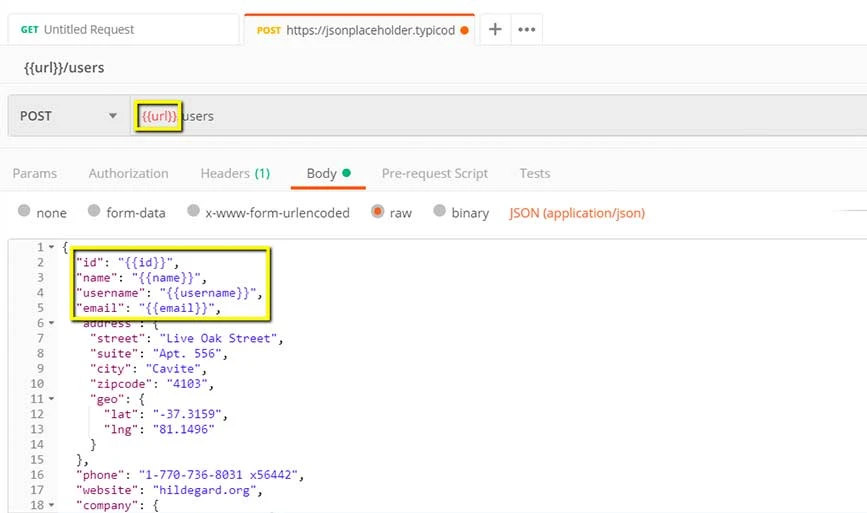
创建邮递员测试
Postman 测试是 JavaScript 代码,添加到请求中以验证结果,例如成功或失败的测试、比较预期结果等。以下是为参数化请求执行基本 API 测试所需遵循的步骤。
第 1 步:转到上一节中的 GET 用户请求并切换到测试选项卡。 接下来,在右侧,您将看到代码片段。
步骤 2:在代码片段部分中,打开“状态代码:代码为 200”。 该窗口将自动弹出,如下所示。

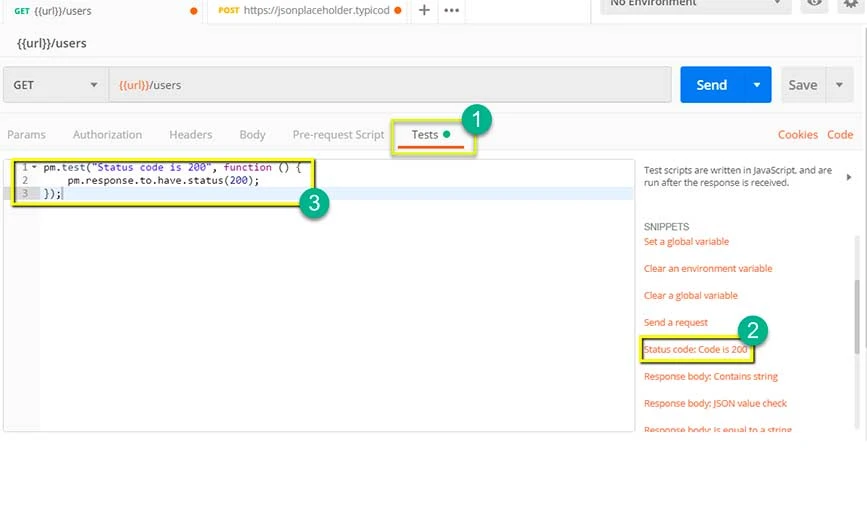
步骤3:接下来点击发送,将显示测试结果。 之后,转到测试选项卡并添加另一项测试。 这一次,将是预期结果与实际结果之间的比较。
步骤 4:从代码片段部分中,选择“响应正文:JSON 值检查”以检查 Leanne Graham 的用户 ID 是否为 1。
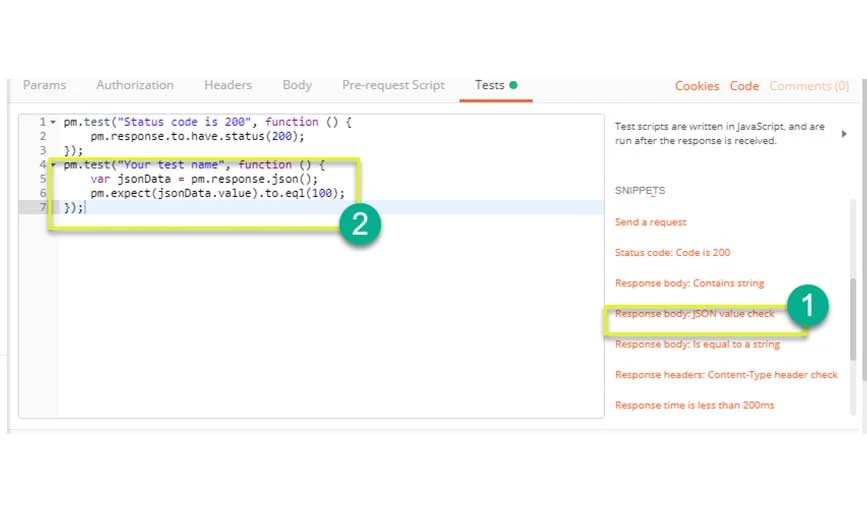
步骤 5:将“您的测试名称”替换为“检查 id1 的用户是否是 Leanne Graham”,以指定您需要检查的内容。
步骤 6:将 jsonData.value 更改为 jsonData[0].name 并获取路径,请在 GET 结果中尽早检查正文。 由于 Leanne Graham 的用户 ID 为 1,因此 jsonData 必须以 O 开头。要获取第二个结果,请使用 jsonData[1],依此类推以获得即将出现的结果。 最后,在 eql 中添加“Leanne Graham”,如下所示。
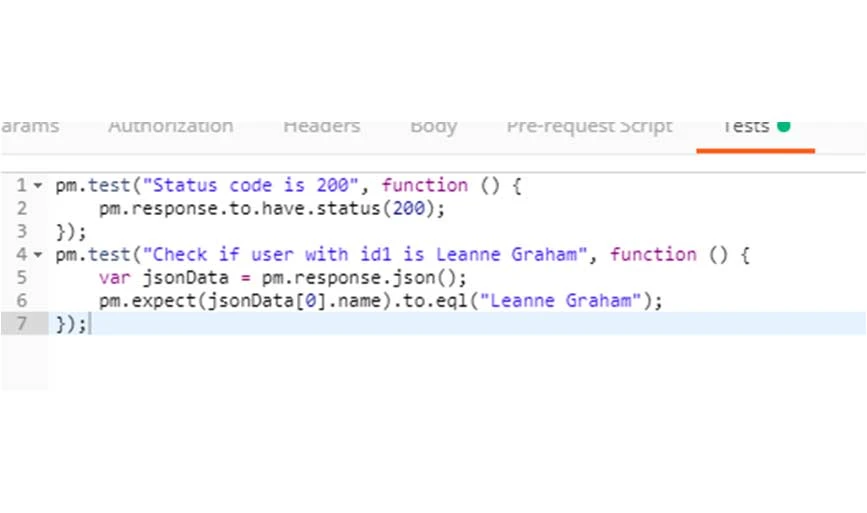
步骤7:点击发送,将显示该请求的两个通过的测试结果。
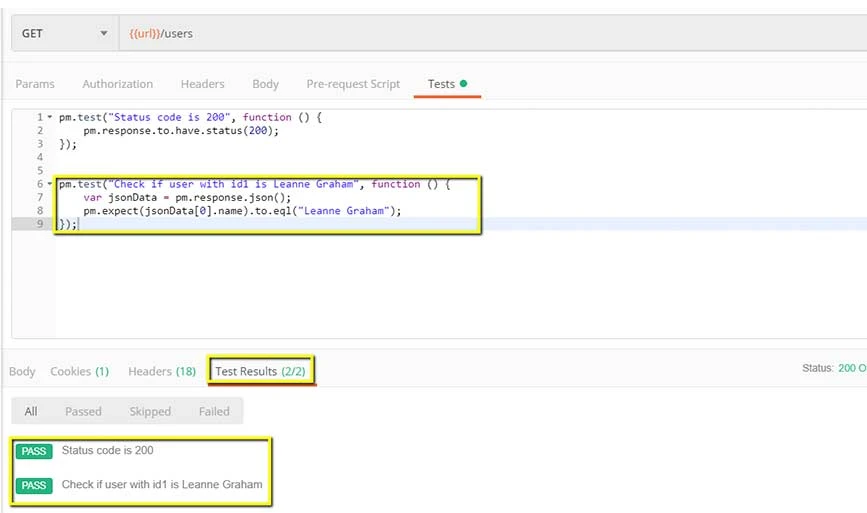
如何创建请求集合?
集合对于组织 API 测试套件非常重要,并且可以在团队成员之间轻松共享。 以下是创建该应用程序时需要遵循的步骤:
步骤1:按页面左上角的新建按钮。
第二步:选择收藏,会弹出新的收藏窗口。
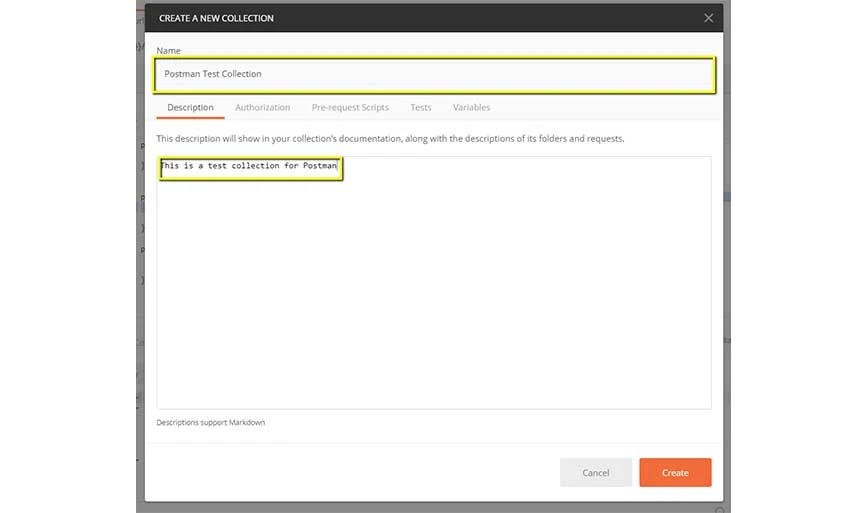
步骤3:添加集合名称和描述,将创建一个新集合。
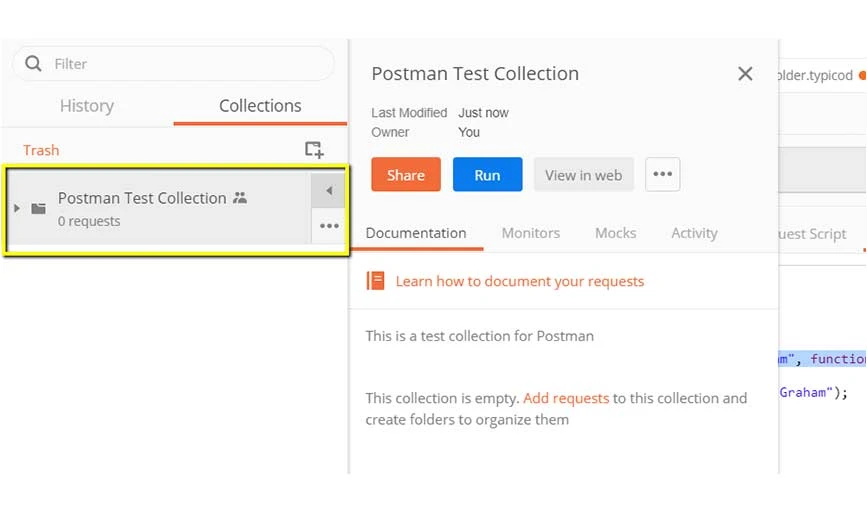
第四步:转到之前的GET请求并点击保存。
步骤5:选择Postman Test Collection并点击Save to Postman Test Collection。
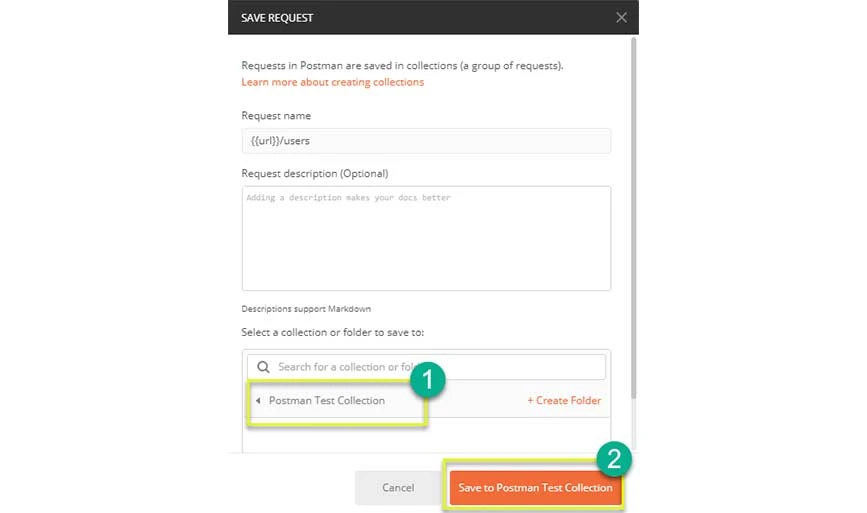
第 6 步: Postman 测试集合现在将包含一个请求,并对前一个 Post 请求执行步骤 4-5 次,因此该集合将包含两个请求。
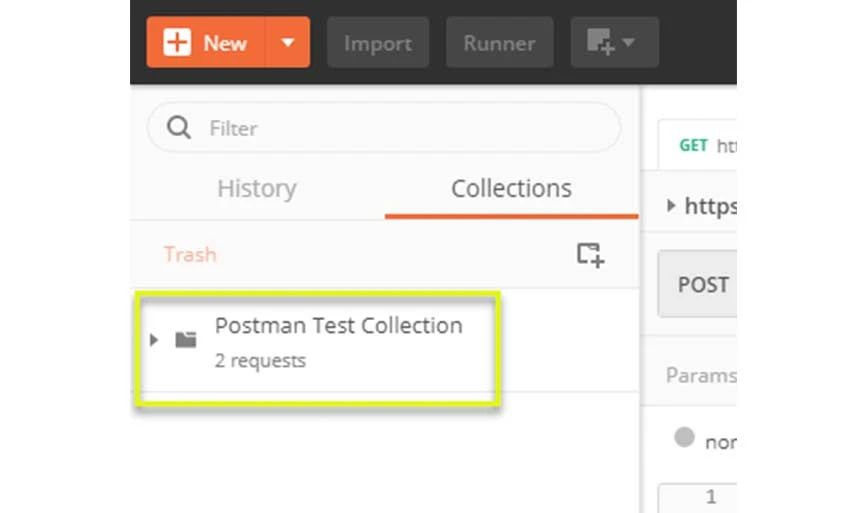
如何通过 Collection Runner 运行集合?
让我们了解使用 Collection Runner 运行和测试多个 API 集合的步骤:
第1步:点击页面顶部的跑步者按钮
第2步:将弹出Collection Runner页面以及几个字段的描述
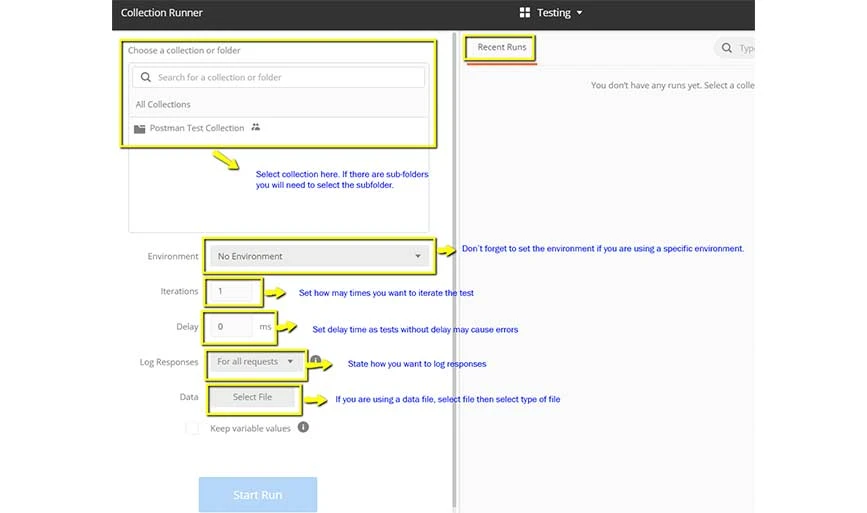
步骤3:通过选择collection并将Iterations设置为3来运行Postman Test Collection。接下来,您需要设置执行requests.tly的时间2500s,点击Run Test选项。
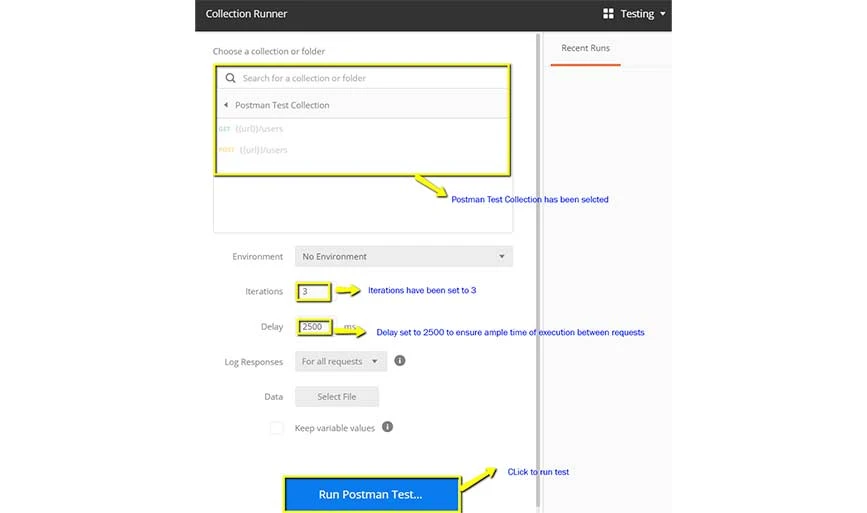
步骤 4:单击“运行”按钮后,将显示“测试运行结果”页面。 在这里您将能够看到根据迭代完成的测试结果。 它将显示 GET 请求的传递状态。 由于我们没有对发布请求进行测试,因此您将收到消息“该请求没有任何测试”。
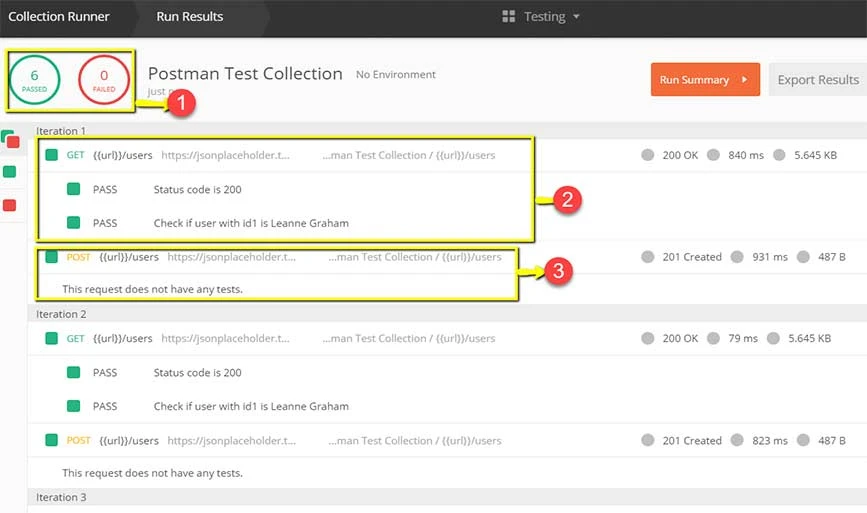
如何通过Newman运行集合?
要从 Newman 运行集合,请首先使用 http://nodejs.org/download/ 安装它。 接下来,打开命令行并添加 npm install -g newman。
第 1 步:在“集合”框中,转到三个点并选择“导出”。
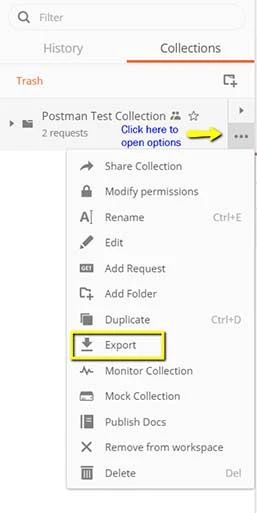
步骤2:选择导出集合为集合v2.1(推荐),然后单击导出。 接下来,选择保存集合的位置并单击“保存”。
步骤 3:接下来,要导出环境,请单击全局环境下拉列表中的眼睛图标,然后选择下载为 JSON。 之后,选择位置并保存环境。
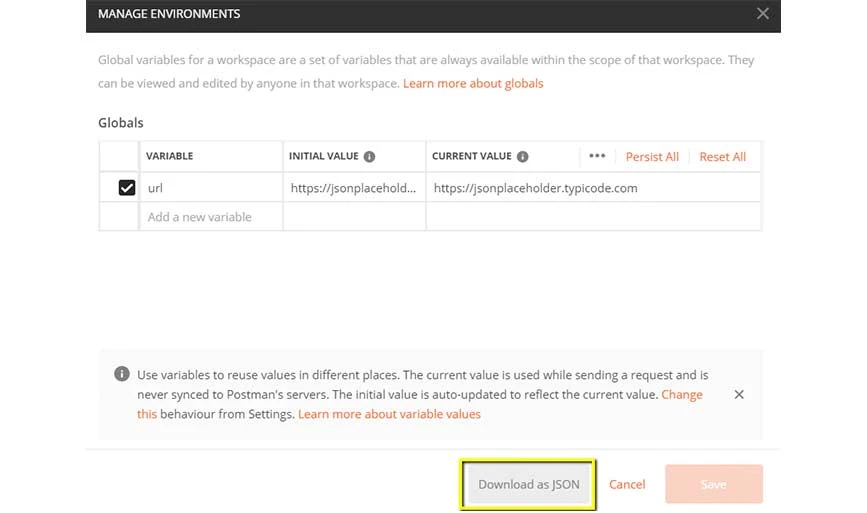
步骤 4:接下来,返回命令行并将目录更改为保存集合和环境的位置。
cd C:\Users\Asus\Desktop\Postman Tutorial步骤 5:输入此命令来运行集合
newman run PostmanTestCollection.postman_collection.json -e Testing.postman_globals.json之后结果将如下所示:
结论: Postman 是一个创建、管理和执行 API 请求的强大工具。 为了有效地使用 Postman 进行 API 测试,您必须使用集合来组织请求,利用动态数据的变量,创建和运行自动化测试脚本,并利用全面的测试功能(例如断言和环境)。
凭借其多功能性,Postman 简化了 API 测试过程,并为软件开发项目的整体成功做出了贡献。
Postman API 相关常见问题解答
如何在Postman中自动化API测试?
要在 Postman 中自动化 API 测试,您可以创建测试套件,在其中保存 API 请求。 完成后,这一系列请求将自动进行 API 测试。
如何在Postman中创建API?
要在 Postman 中创建 API,您可以使用其 API 构建器。 使用它,您可以导入 API 定义和集合、添加代码存储库、为 API 添加新名称等。
如何在 Postman 中测试 API 端点?
要在 Postman 中测试 API 端点,您需要选择要测试的 API,然后选择测试和自动化,然后选择请求集合。 之后,您可以运行测试并分析测试结果。
如何在Postman中测试WebSocket?
在 Postman 中,您可以转到左侧边栏中的“新建”按钮,然后打开“WebSocket 请求”选项卡。 在此选项卡中,您可以添加 WebSocket API URL、建立连接以及轻松发送和接收消息。
如何在Postman中进行性能测试?
要在 Postman 中进行性能测试,请在侧栏中选择“集合”,然后选择要用于测试的请求集合。 配置好Collection后,就可以运行测试了。
